De fleste antivirusprogrammer identifiserer iLivid.exe som skadelig programvare, for eksempel TrendMicro identifiserer det som ADW_SSEARCH, og Kaspersky identifiserer det som ikke-virus: WebToolbar.Win32.SearchSuite.aib .
Filen iLivid.exe er en programvarekomponent av iLivid Download Manager av iLivid .
ILivid Download Manager er et verktøy for å administrere nedlastinger. iLivid.exe kjører iLivid Download Manager. Dette er ikke en viktig Windows-prosess, og kan deaktiveres hvis kjent for å skape problemer.ILivid Download Manager er et gratis verktøy som er laget for å tillate brukere å forhåndsvise før og mens det lastes ned. Programmet har også muligheten til å akselerere, pause og gjenoppta nedlastinger, samt integrere med de fleste nettlesere. Nedlastinger kan startes ved å lime inn en URL i programmenyen eller ved å høyreklikke i nettleseren. iLivid Download Manager støtter Windows-plattformen.
iLivid står for iLivid Download Manager Launcher
Forumet for gratis filinformasjon kan hjelpe deg med å finne ut hvordan du fjerner det. Hvis du har tilleggsinformasjon om denne filen, vennligst legg igjen en kommentar eller et forslag til andre brukere.
Klikk for å kjøre en gratis virusskanning for skadelig programvare iLivid.exe
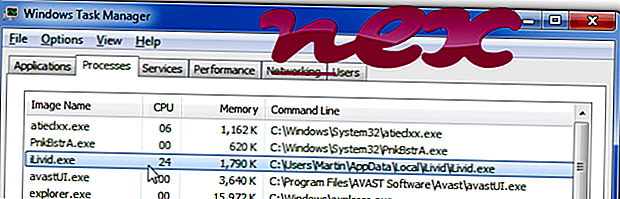
Prosessen kjent som iLivid Download Manager tilhører programvare iLivid Download Manager eller iLivid by Bandoo Media (www.bandoo.com).
Beskrivelse: ILivid.exe er ikke viktig for Windows og vil ofte føre til problemer. Filen iLivid.exe er plassert i en undermappe i brukerens profilmappe eller noen ganger i en undermappe av "C: \ Program Files" (vanligvis C: \ Users \ USERNAME \ AppData \ Local \ iLivid \ ). Kjente filstørrelser på Windows 10/8/7 / XP er 6, 827, 008 byte (37% av alle forekomster), 8 146 632 byte og 4 flere varianter.
Filen iLivid.exe er sertifisert av et pålitelig selskap. Det er ikke en Windows-systemfil. Programvaren lastes inn under Windows-oppstartsprosessen (se Register-nøkkel: Kjør). Programmet har ikke noe synlig vindu. Derfor er den tekniske sikkerhetsvurderingen 58% farlig ; men du bør også lese brukeranmeldelser.
Viktig: Du bør sjekke iLivid.exe-prosessen på PCen for å se om det er en trussel. Hvis iLivid Download Manager har endret nettleserens søkemotor og startside, kan du gjenopprette nettleserens standardinnstillinger som følger:
Tilbakestill standard nettleserinnstillinger for Internet Explorer ▾- I Internet Explorer, trykk på tastekombinasjonen Alt + X for å åpne Verktøy- menyen.
- Klikk på Internett-alternativer .
- Klikk på kategorien Avansert .
- Klikk på Tilbakestill ... -knappen.
- Aktiver alternativet Slett personlige innstillinger .
- Kopier chrome: // settings / resetProfileSettings i adresselinjen din i Chrome nettleser.
- Klikk Tilbakestill .
- Kopier om: Støtte til Firefox-nettleserens adressefelt.
- Klikk Oppdater Firefox .
Følgende programmer har også blitt vist nyttige for en dypere analyse: En sikkerhetsoppgavebehandling undersøker den aktive iLivid-prosessen på datamaskinen din og tydelig forteller deg hva den gjør. Malwarebytes kjente B anti-malware verktøy forteller deg om iLivid.exe på datamaskinen din viser irriterende annonser, og senker den ned. Denne typen uønsket adware-program anses ikke av noen antivirusprogramvare for å være et virus og er derfor ikke merket for opprydding.
En ren og ryddig datamaskin er nøkkelen til å unngå PC-problemer. Dette betyr at du kjører en skanning for skadelig programvare, rengjør harddisken din ved hjelp av 1 cleanmgr og 2 sfc / scannow, 3 avinstallere programmer du ikke lenger trenger, se etter Autostart-programmer (ved hjelp av 4 msconfig) og aktivere Windows '5 Automatic Update. Husk alltid å utføre periodiske sikkerhetskopier, eller i det minste for å angi gjenopprettingspunkter.
Skulle du oppleve et faktisk problem, prøv å huske det siste du gjorde, eller det siste du installerte før problemet dukket opp for første gang. Bruk kommandoen 6 resonans til å identifisere prosessene som forårsaker problemet ditt. Selv for alvorlige problemer, i stedet for å installere Windows på nytt, er det bedre å reparere installasjonen eller, for Windows 8 og nyere versjoner, utføre 7 DISM.exe / Online / Cleanup-image / Restorehealth-kommandoen. Dette gjør at du kan reparere operativsystemet uten å miste data.
updatebho.dll battle.net helper.exe trufos.sys iLivid.exe reg64call.exe bservice.exe tfncky.exe ffmpeg.exe adcdlicsvc.exe pdfsfilter.sys cmgxmon.exe












